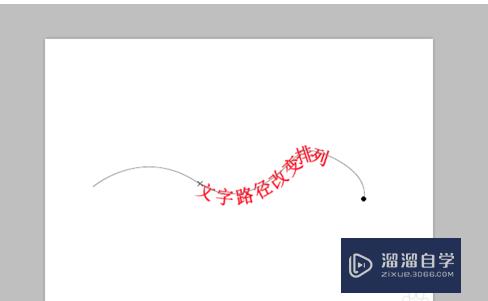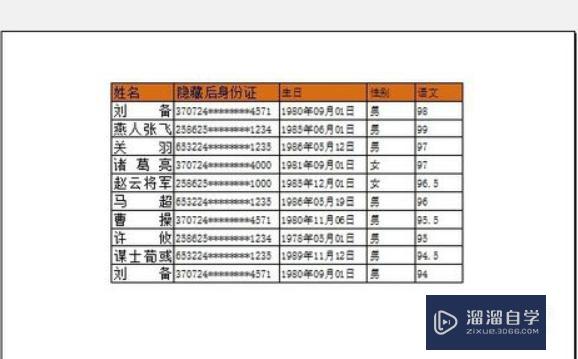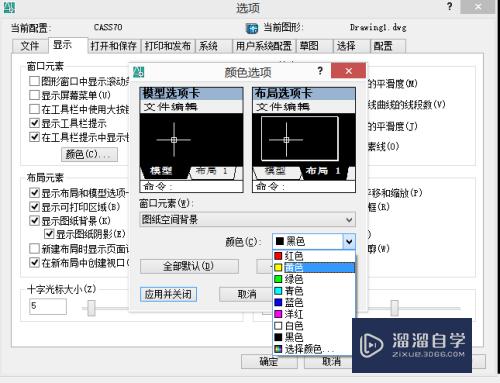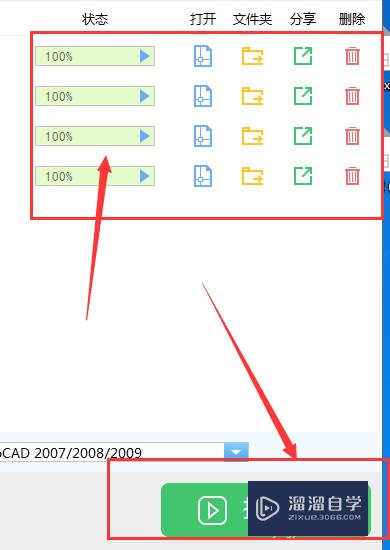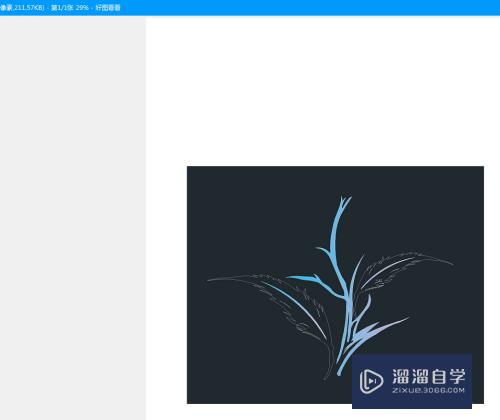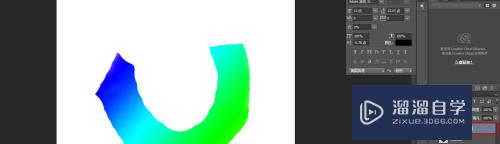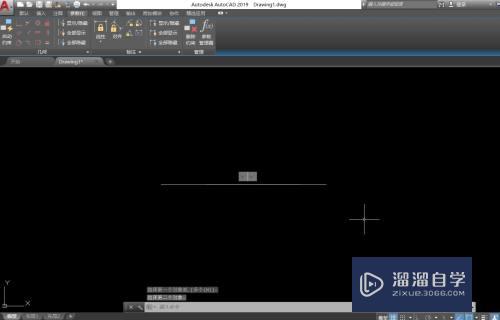CAD打印时怎么将所线条颜色变成一个颜色(cad打印时怎么将所线条颜色变成一个颜色呢)优质
CAD我们做图的时候需要区分。所以经常把图层都设成不同的颜色。但是我们打印的时候。很多颜色打印出来都看不清楚。通常情况下黑色都可以看得清楚。那么CAD打印时怎么将所线条颜色变成一个颜色?一起来看看吧!
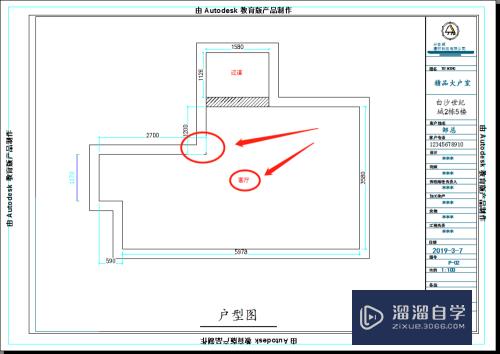
工具/软件
硬件型号:华硕无畏15
系统版本:Windows7
所需软件:CAD2007
方法/步骤
第1步
打开你所需要打印变颜色的文件。然后点击左上角的打印。
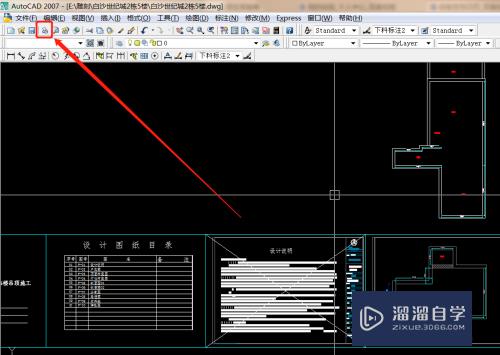
第2步
弹出打印对话框。将打印机。打印纸。打印区域等等都按正常设置。此时出图的话颜色即是你原来的彩色。可以先预览一下。
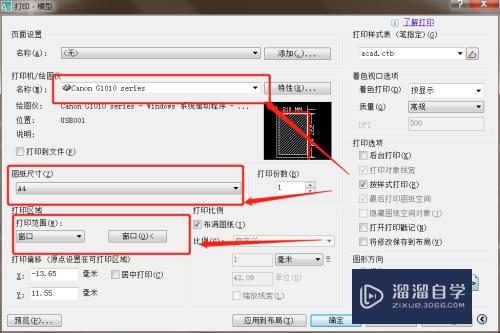
第3步
全部设置好之后。我们来到右边的“打印样式笔”中。随便选择一项样式。然后点击右边的笔设置。
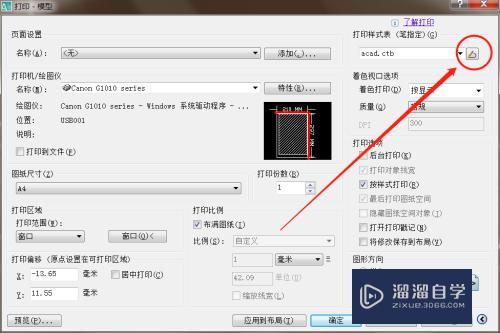
第4步
如下图所示。首先将左边的颜色全部选中。然后在特性中。选中黑色。最后点击最下面的保存并关闭即可。
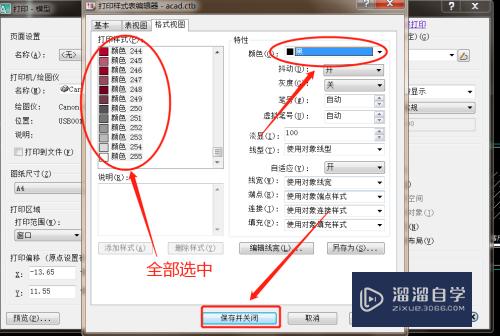
第5步
然后回到打印界面。点击打印预览。如下图。所有彩色的内容都已变成黑色。

以上关于“CAD打印时怎么将所线条颜色变成一个颜色(cad打印时怎么将所线条颜色变成一个颜色呢)”的内容小渲今天就介绍到这里。希望这篇文章能够帮助到小伙伴们解决问题。如果觉得教程不详细的话。可以在本站搜索相关的教程学习哦!
更多精选教程文章推荐
以上是由资深渲染大师 小渲 整理编辑的,如果觉得对你有帮助,可以收藏或分享给身边的人
本文标题:CAD打印时怎么将所线条颜色变成一个颜色(cad打印时怎么将所线条颜色变成一个颜色呢)
本文地址:http://www.hszkedu.com/60865.html ,转载请注明来源:云渲染教程网
友情提示:本站内容均为网友发布,并不代表本站立场,如果本站的信息无意侵犯了您的版权,请联系我们及时处理,分享目的仅供大家学习与参考,不代表云渲染农场的立场!
本文地址:http://www.hszkedu.com/60865.html ,转载请注明来源:云渲染教程网
友情提示:本站内容均为网友发布,并不代表本站立场,如果本站的信息无意侵犯了您的版权,请联系我们及时处理,分享目的仅供大家学习与参考,不代表云渲染农场的立场!